微pe工具箱v2.1装机版系统纯净版pev2.1
微pe工具箱是一款免费、无捆绑软件、体积小、功能齐全的 pe系统.它以win10 pe内核为基础.全面支持 nvme磁盘.集成实用的硬盘分区、数据恢复、系统安装和维护优化等一系列工具集。其它类型的 winpe系统虽然各有特色.但绝大多数都会有捆绑软件、植入广告、修改浏览器主页、收藏等行为.对有系统洁癖及安全风险更敏感的朋友可能不太能接受。wepe到目前为止.一直坚持零广告、零植入的理念.也求精不求全.只保留一些最基本的系统维护软件.所以口碑非常好。相对于那些夹带私人物品.甚至不知道会不会留下后门的 pe工具.微型 pe工具箱更能让人放心。
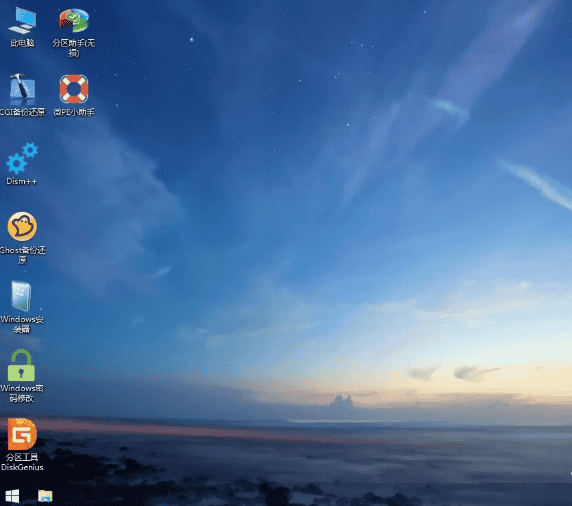
>>>>>pe 工具箱>>>>>
制作微 pe 启动盘 u 盘:
微pe工具箱是少数提供了官方 exe 安装程序 (制作工具) 的 winpe 系统.它能很方便地将 wepe 本身装进当前的系统硬盘.也能将移动硬盘、u 盘制作成启动盘.或者生成iso 镜像保存 (可用于刻录光盘或在其它镜像工具里使用)。
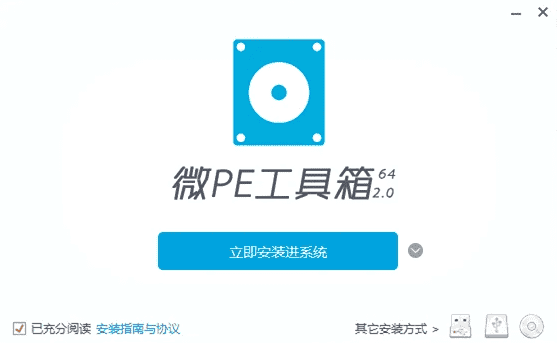
>>>>>pe 工具箱>>>>>
方法一:直接使用「微pe」安装程序制作 u 盘/移动硬盘
下载好微 pe 之后.打开软件即可看到下面的界面.点击中间的按钮可以将微 pe 安装到当前电脑的硬盘里。但我们一般都希望制作成 u 盘启动来使用.这时可以点击右下角的第一个图标 (u盘)或第二个图标 (移动硬盘) 来进行制作。
插入你的u 盘或移动硬盘.按对应的图标进入下一步。这时.可以选择不同的方案、分区格式等等.如果没有特别的需求.一般全部按默认即可。要注意的是.exfat 格式是比较推荐的.可以存放大于 4gb 的单文件.但在 xp 系统下无法识别。
然后点击“立即安装到 u 盘”即可开始制作。制作过程需要耐心等待.根据设备速度的不同.大概需要一到几分钟的时间。之后你就拥有一个可以启动微 pe 的 u 盘了!
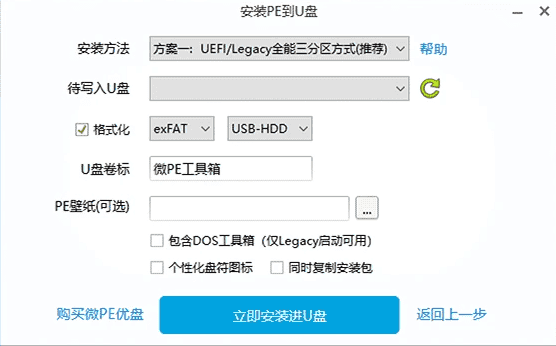
>>>>>pe 工具箱>>>>>
方法二:借助 ventoy 自制多合一启动盘 (推荐)
虽然第一种方式最简单.无需借助第三方工具.但它的缺点在于.一个 u 盘/移动硬盘仅能引导启动微 pe.这样 u 盘的功能比较单一.甚至还需要另外找多一个 u盘来制作 win10 的启动盘。
而借助ventoy工具.你可以制作一个“多合一”的 u 盘.在启动时.可通过菜单选择启动不同的系统.比如windows 10、ubuntu、deepin、centos等系统的安装盘.同时还能集成 wepe 在内.让你做到一个 u 盘装机走天下。
你只需要下载微pe工具箱.打开它之后.点击右下角的光盘图标.让微 pe 生成 iso 镜像文件.保存在指定的路径下。这个镜像可以用于刻录光盘.也能将它拷贝到在 ventoy 的 u 盘里使用。
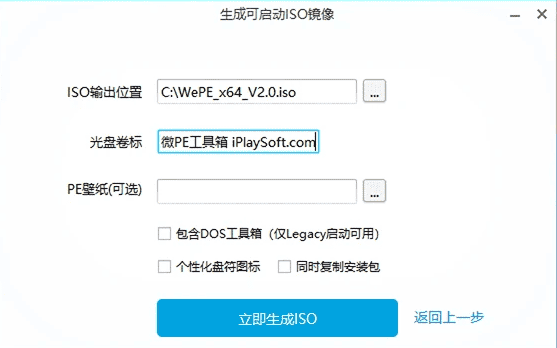
>>>>>pe 工具箱>>>>>
.
用户评论(0)
默认排序
tabindex=”-1″ role=”option” id=”select2-1″> lay-verify=”required” placeholder=”亲.来说两句呗!” class=”layui-hide”>
发表
0 / 300
用心评论.帮助他人.提高自我!

暂无数据哦~























